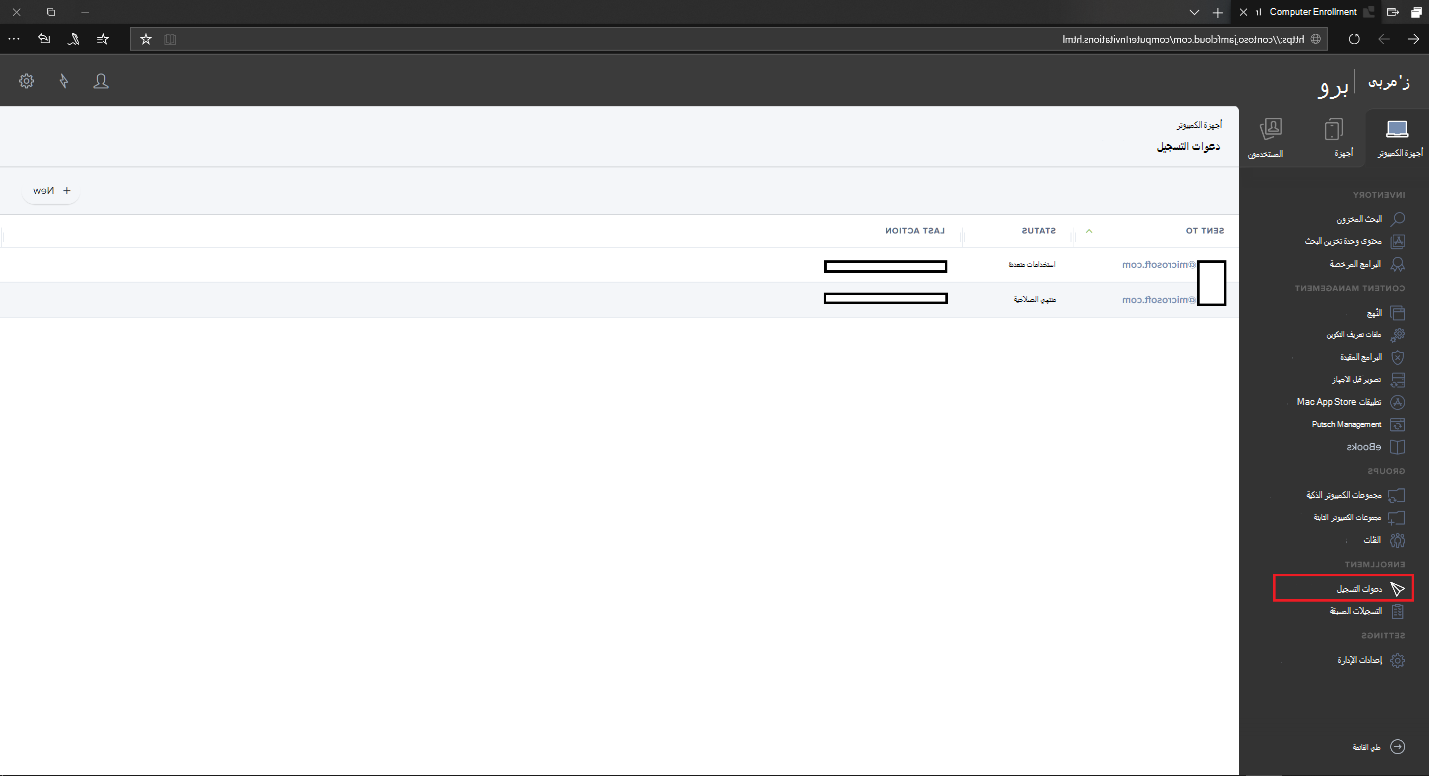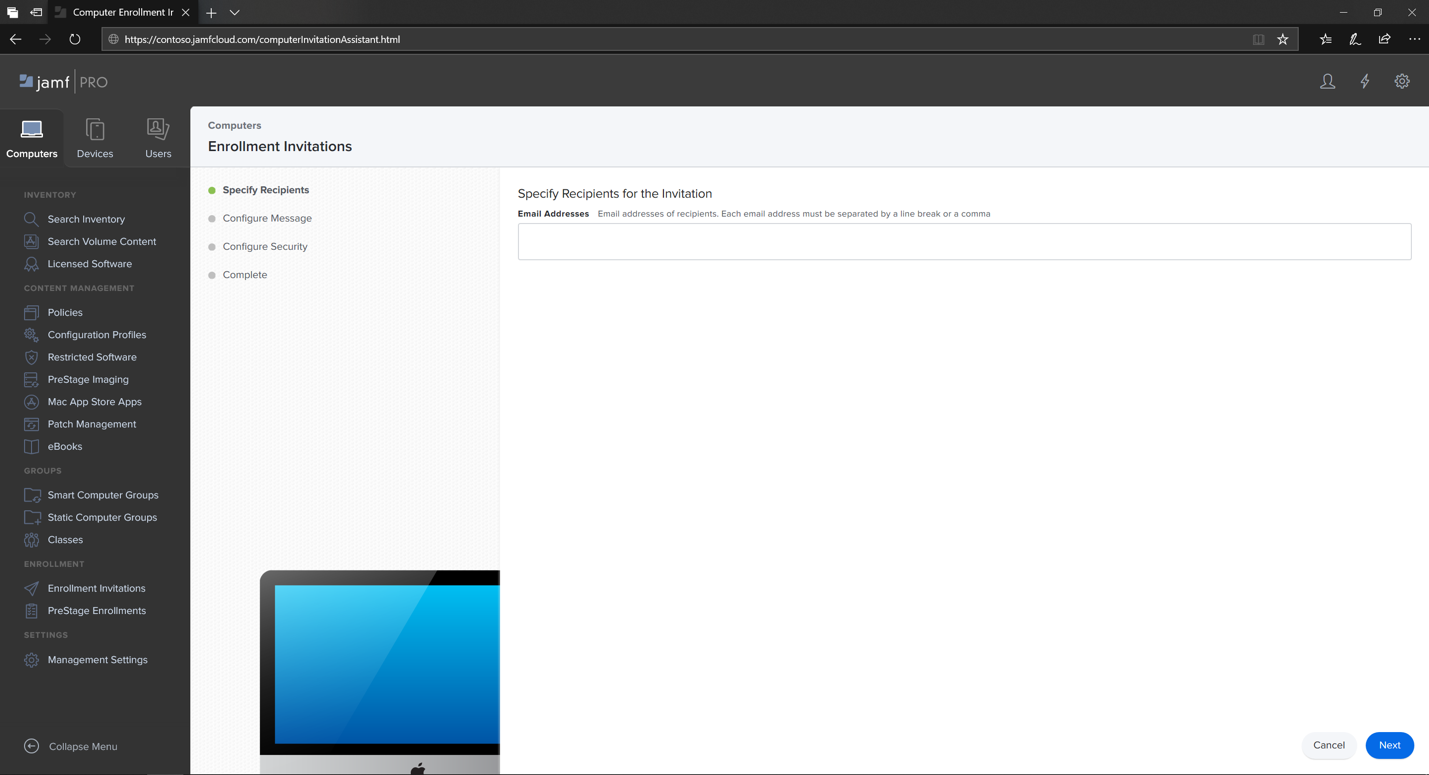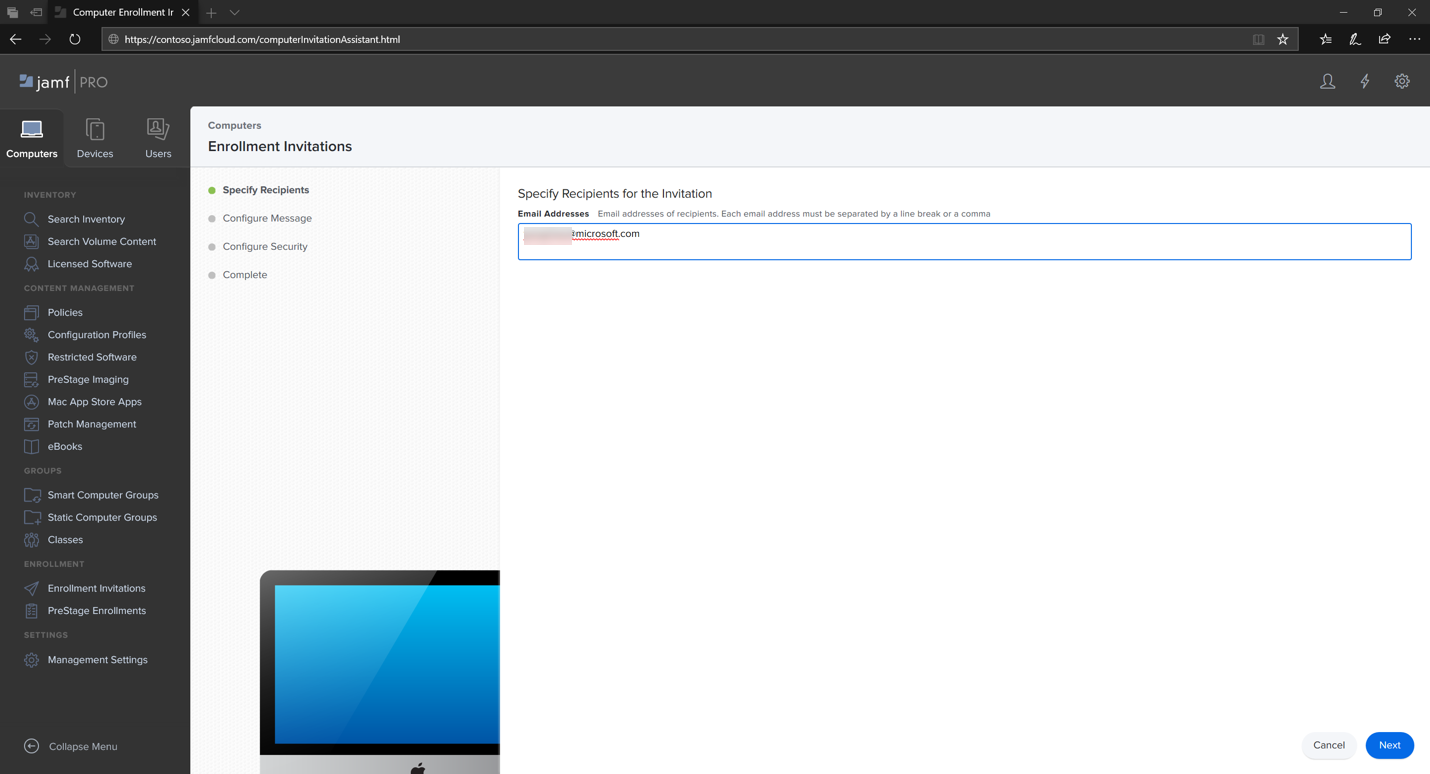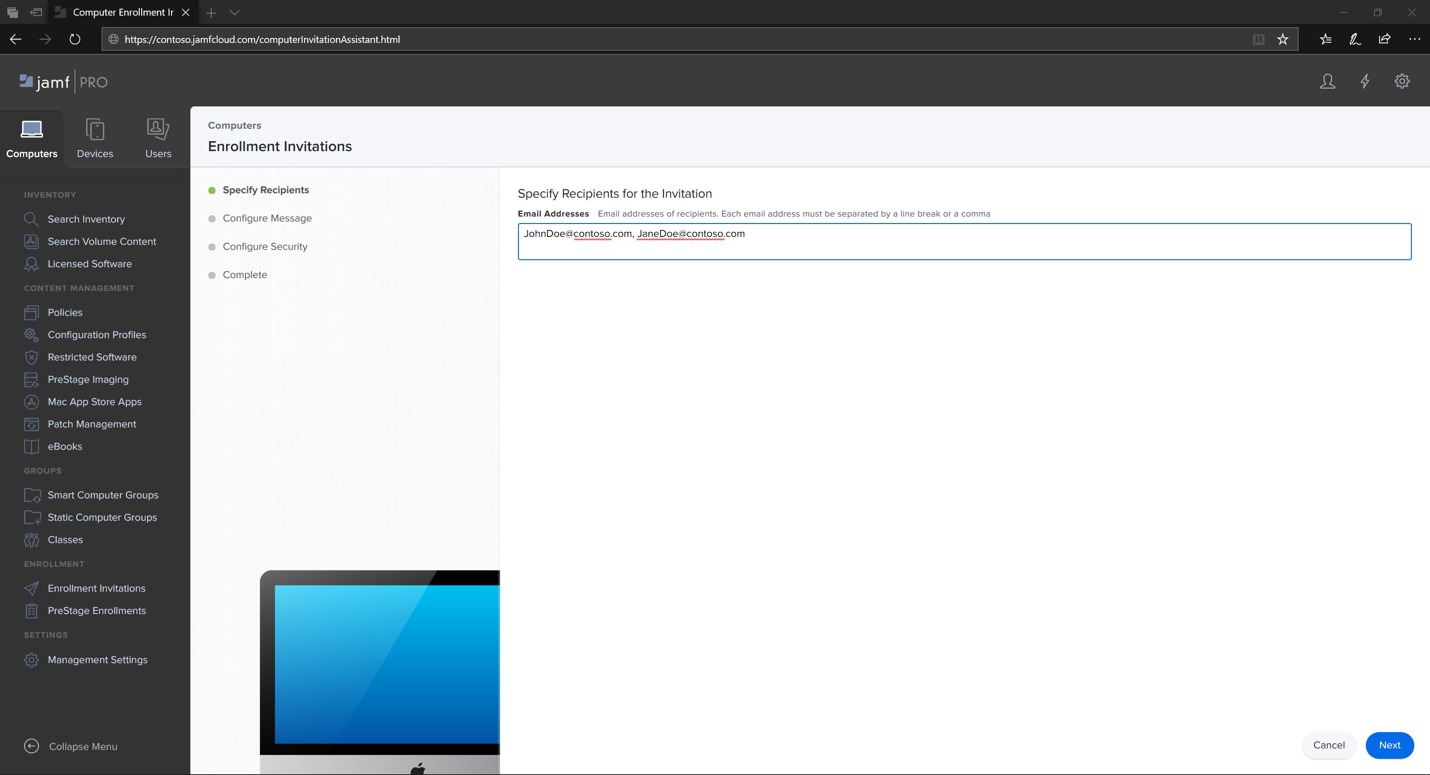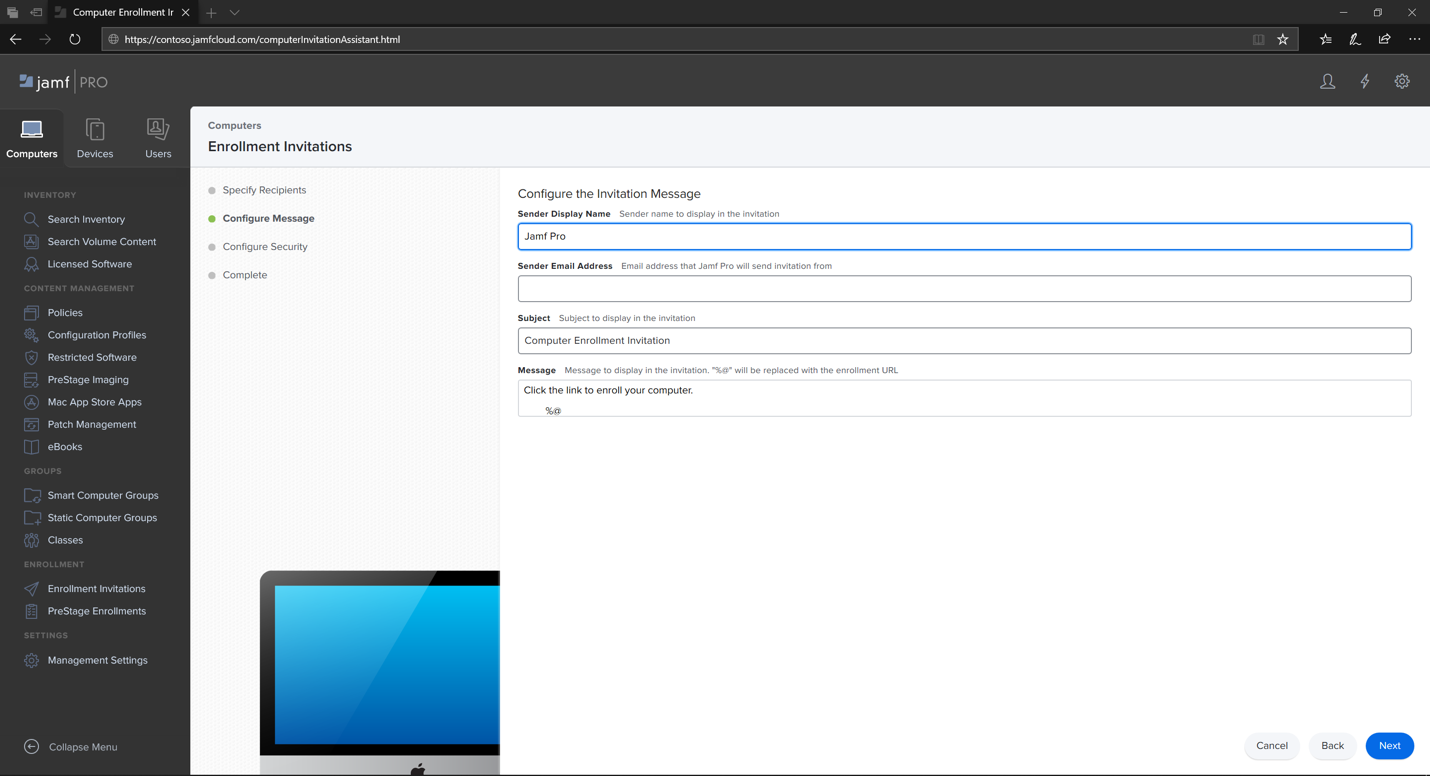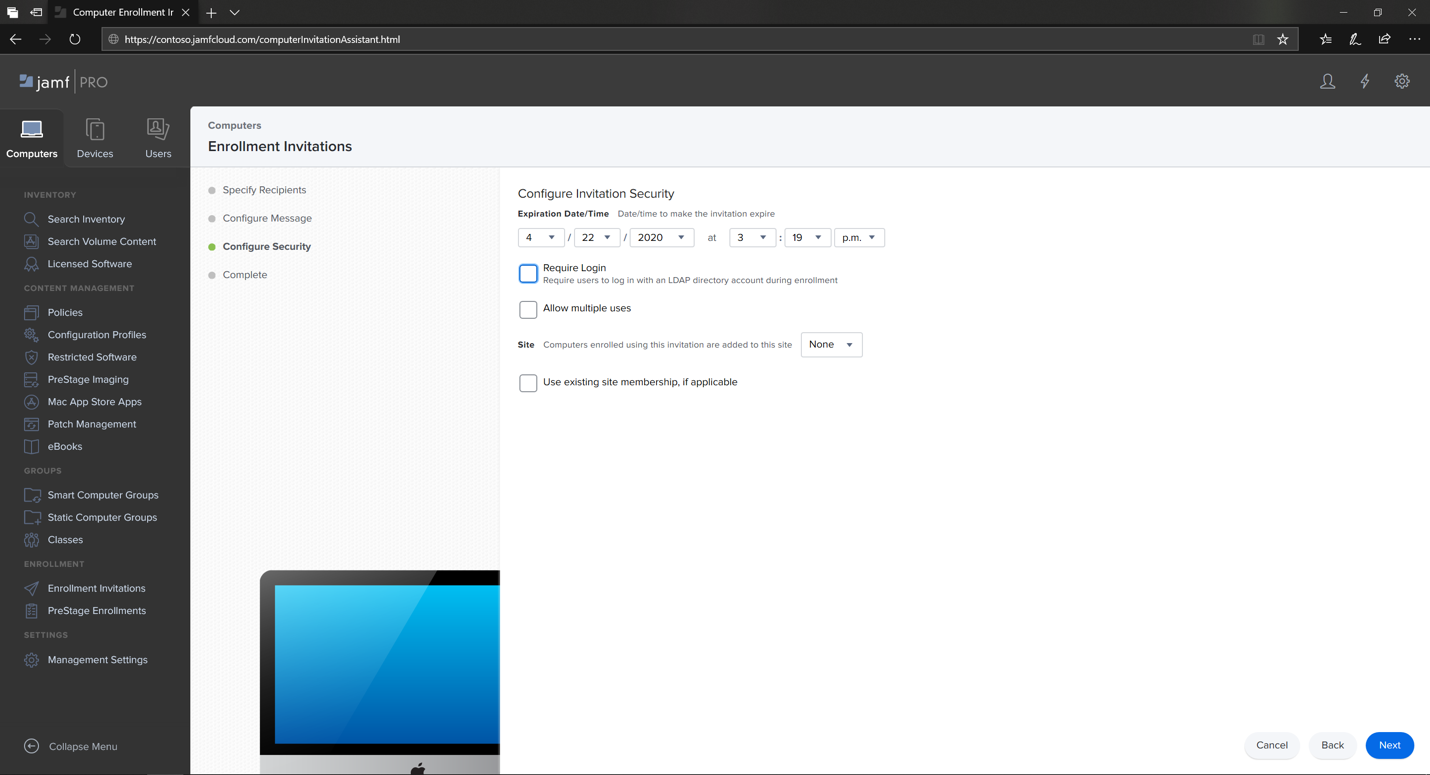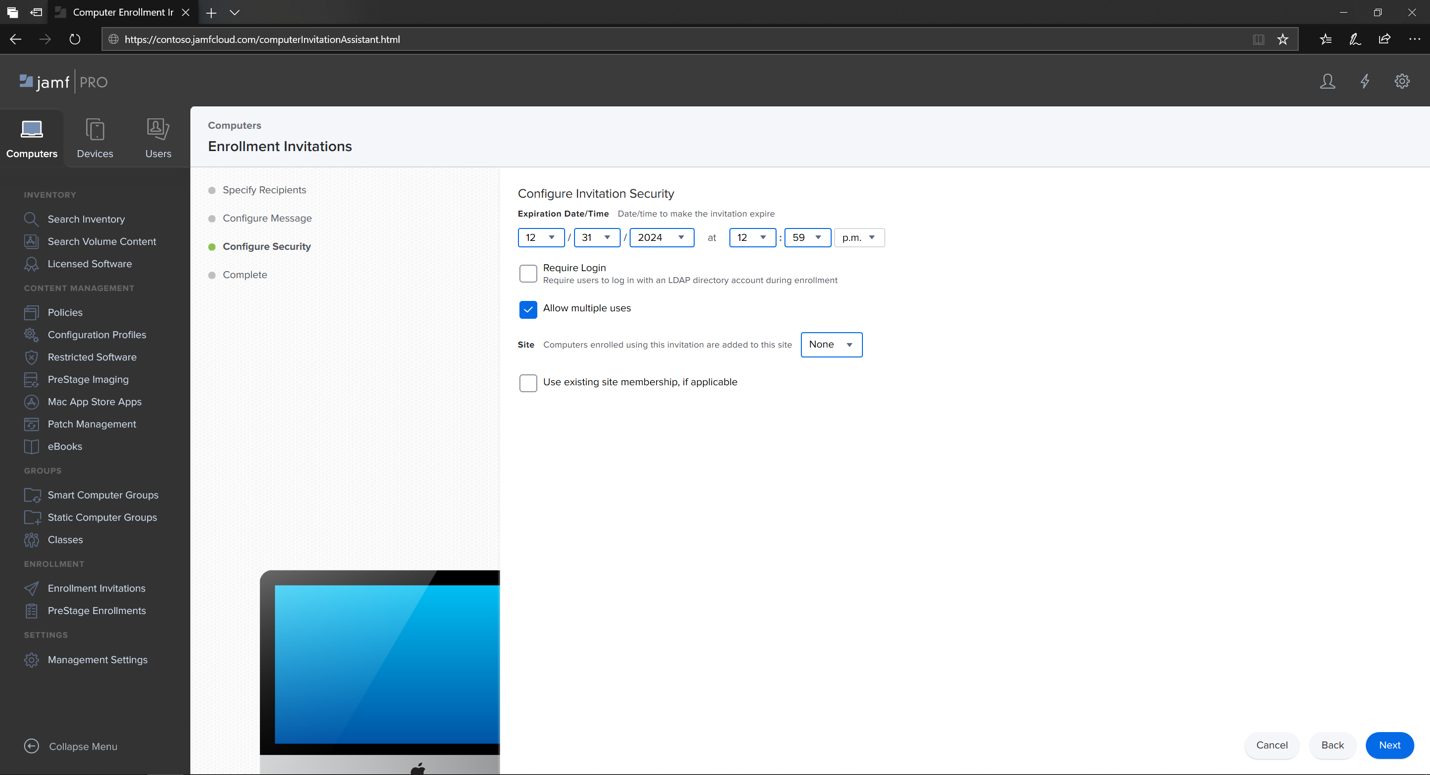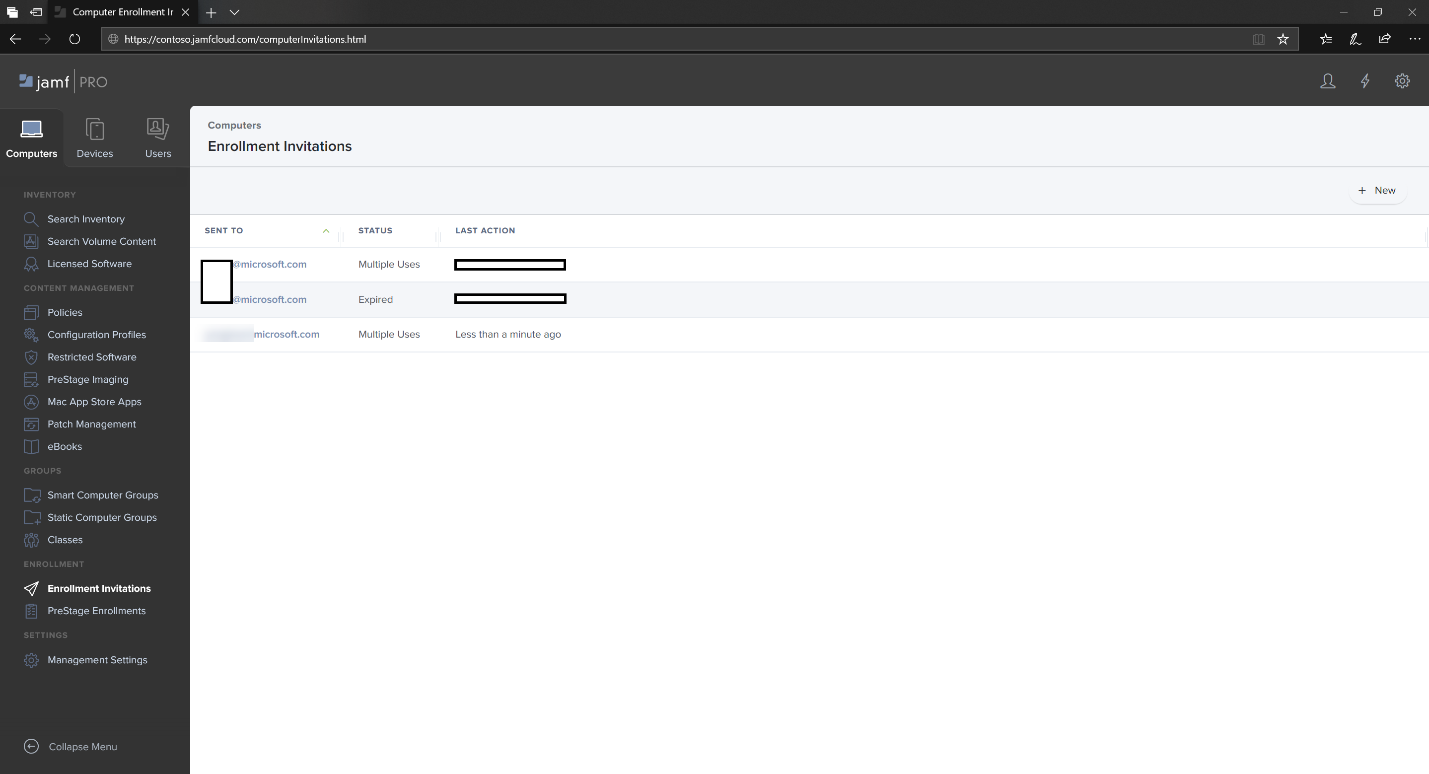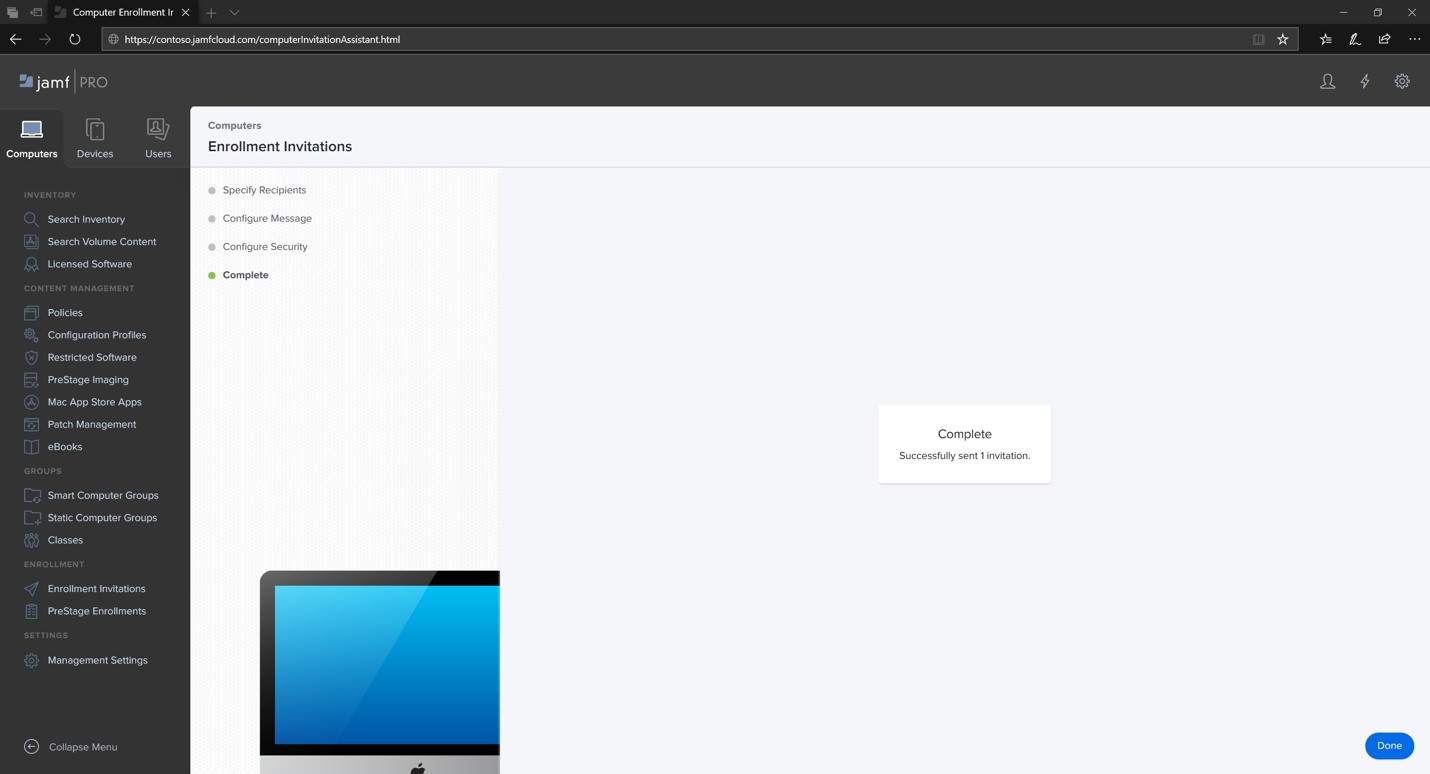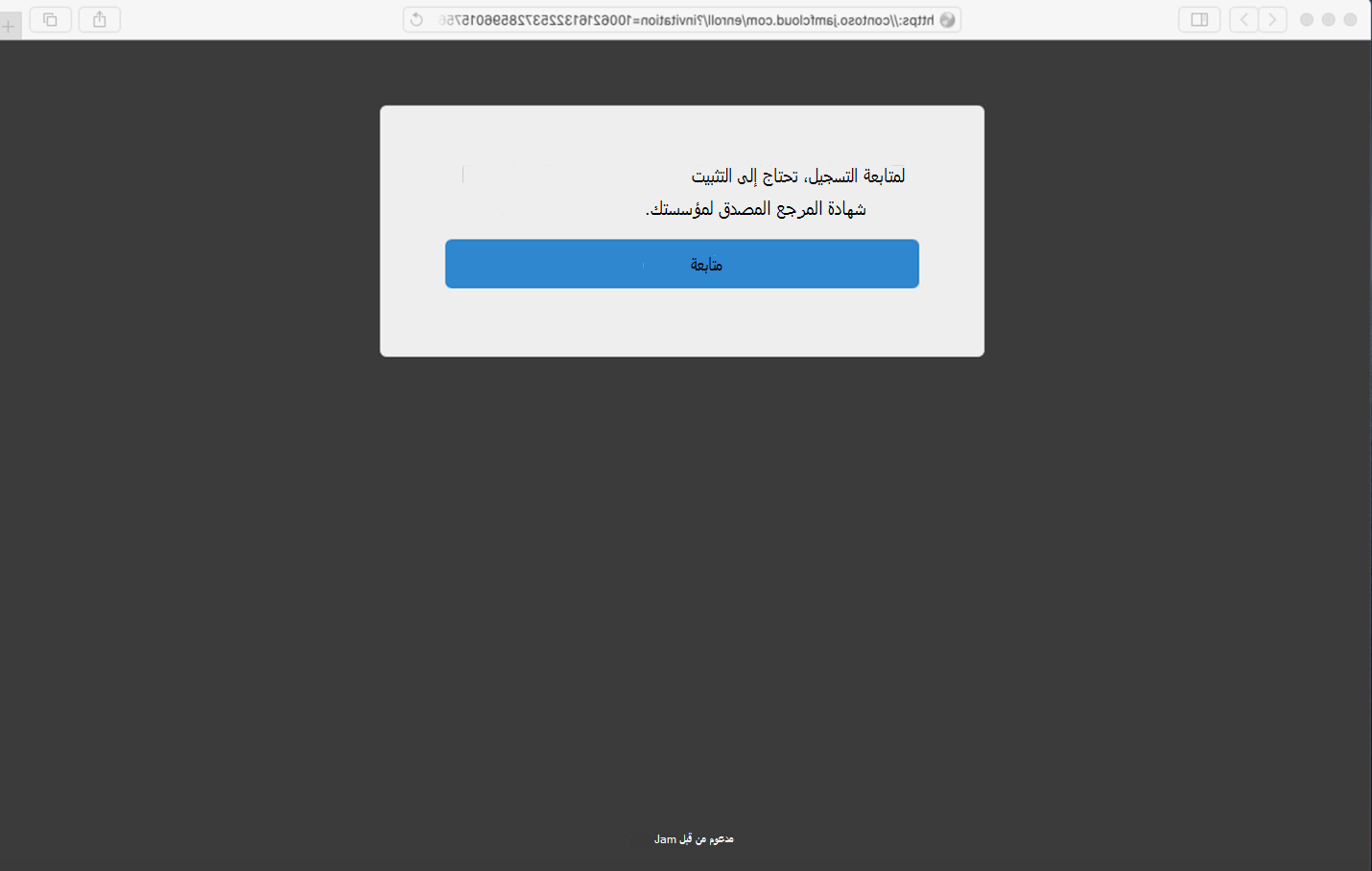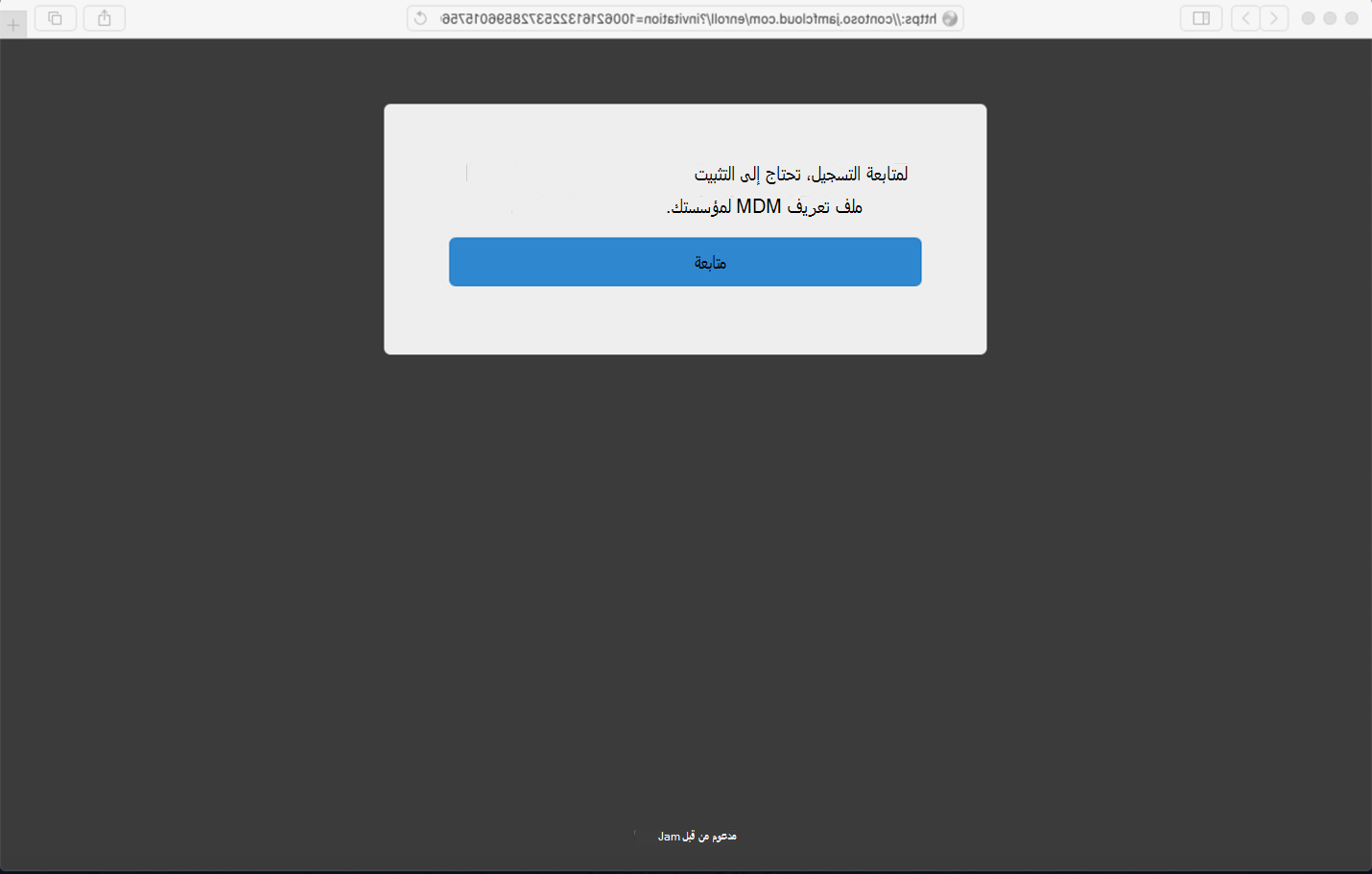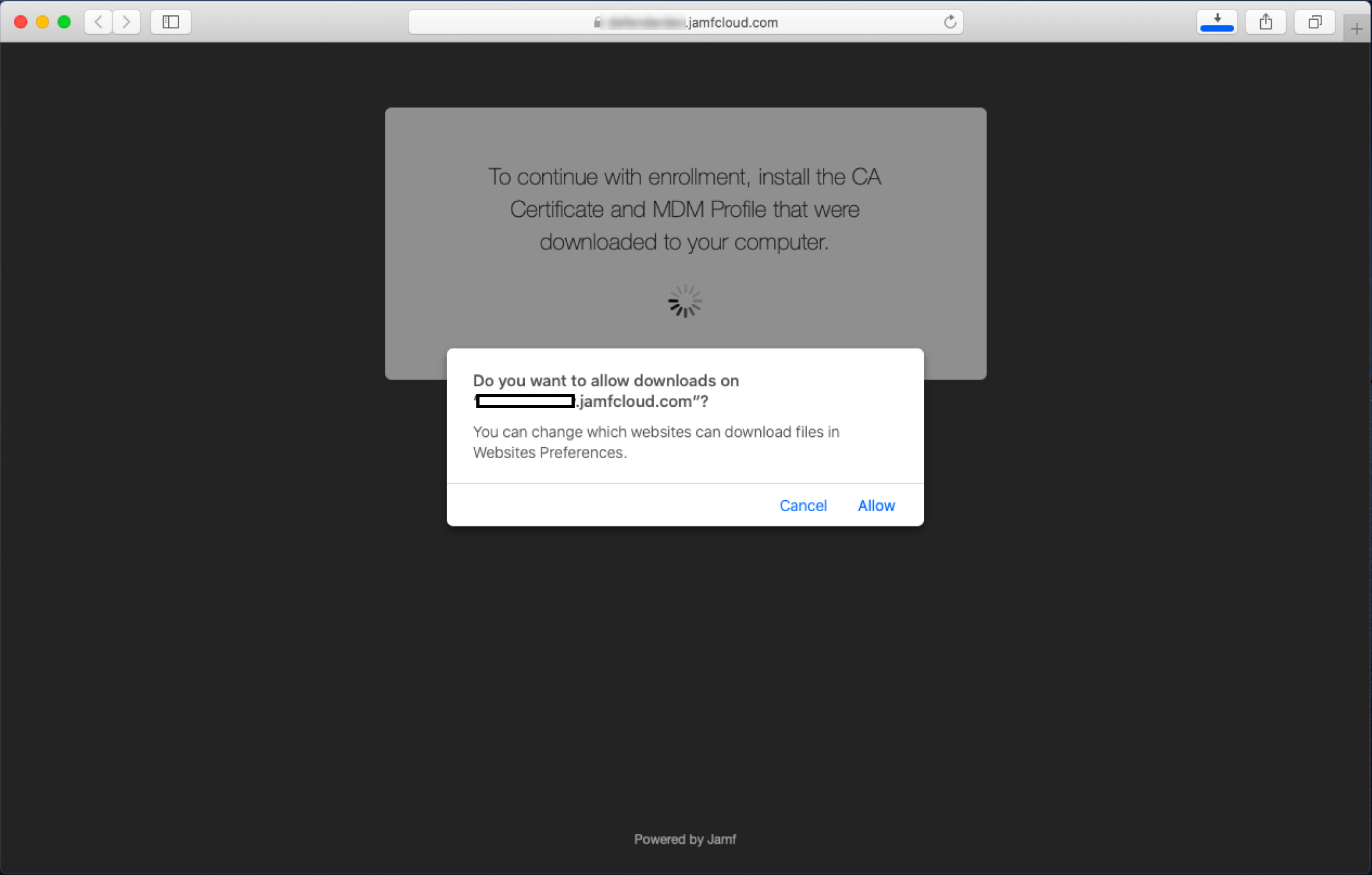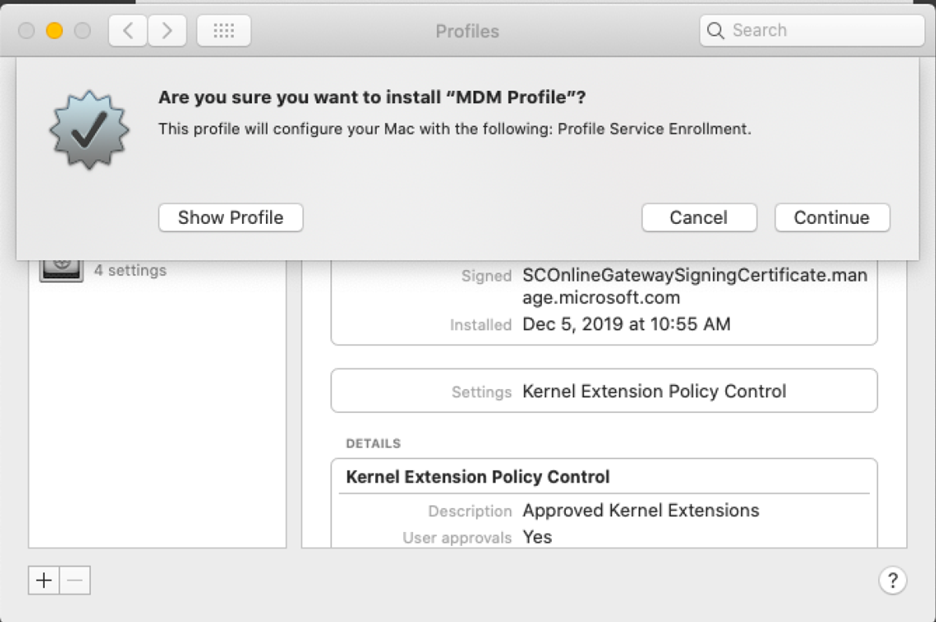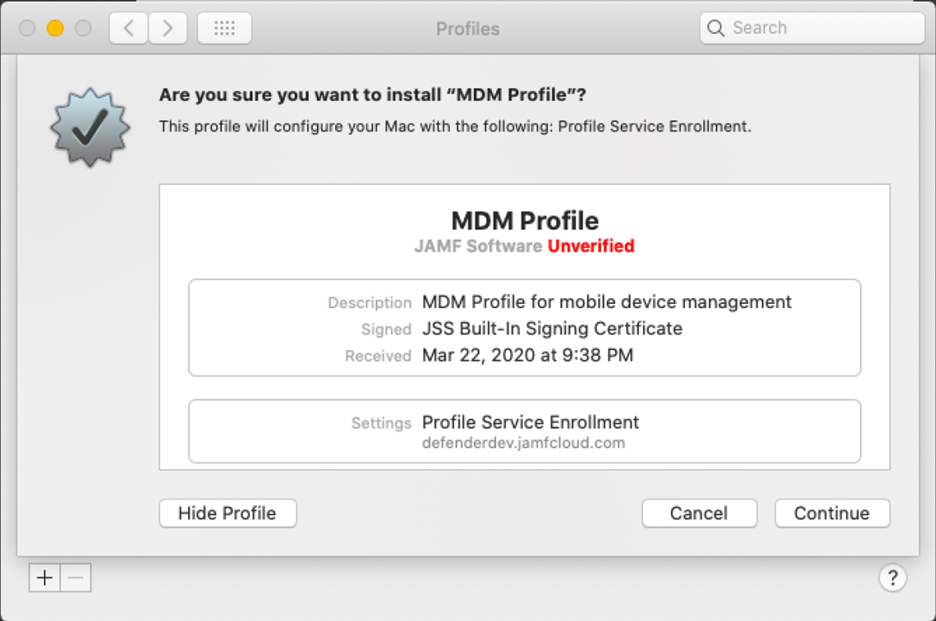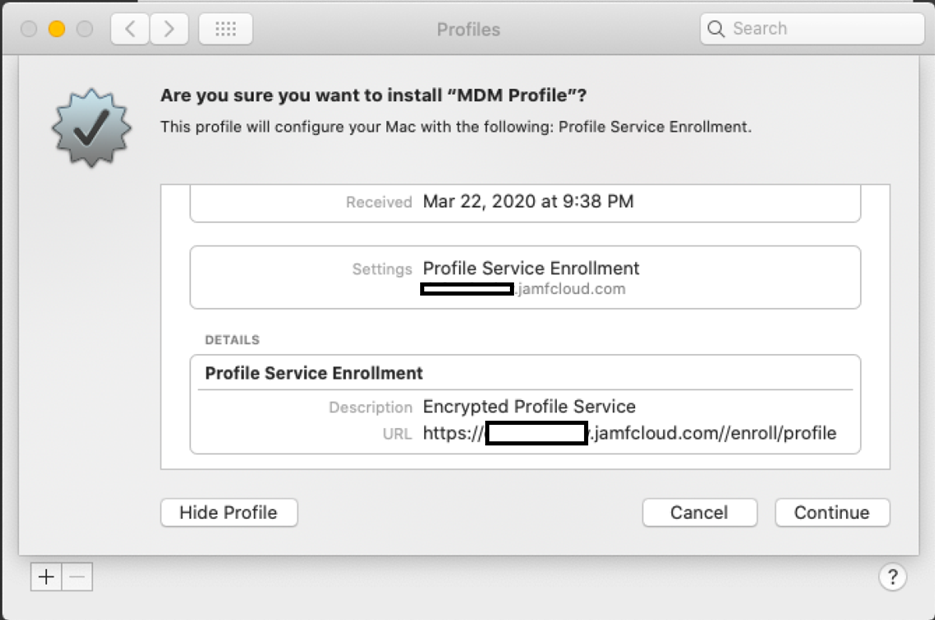تسجيل Microsoft Defender لنقطة النهاية على أجهزة macOS في Jamf Pro
ينطبق على:
هل تريد تجربة Defender لنقطة النهاية؟ التسجيل للحصول على إصدار تجريبي مجاني.
تسجيل أجهزة macOS
هناك طرق متعددة للتسجيل في JamF.
سترشدك هذه المقالة إلى طريقتين:
للحصول على قائمة كاملة، راجع حول تسجيل الكمبيوتر.
طريقة التسجيل 1: دعوات التسجيل
في لوحة معلومات Jamf Pro، انتقل إلى Enrollment invitations.
حدد + جديد.
في تحديد المستلمين للدعوة> ضمن عناوين البريد الإلكتروني ، أدخل عنوان (عناوين) البريد الإلكتروني للمستلمين.
على سبيل المثال: janedoe@contoso.com
تكوين الرسالة للدعوة.
طريقة التسجيل 2: التسجيلات المسبقة
في لوحة معلومات Jamf Pro، انتقل إلى Prestage enrollments.
اتبع الإرشادات الواردة في التسجيلات المسبقة للكمبيوتر.
تسجيل جهاز macOS
حدد متابعة وقم بتثبيت شهادة المرجع المصدق من نافذة تفضيلات النظام .
بمجرد تثبيت شهادة CA، ارجع إلى نافذة المستعرض وحدد Continue وقم بتثبيت ملف تعريف MDM.
حدد السماح بالتنزيلات من JAMF.
حدد متابعة للمتابعة مع تثبيت ملف تعريف MDM.
حدد متابعة لتثبيت ملف تعريف MDM.
حدد متابعة لإكمال التكوين.
تلميح
هل تريد معرفة المزيد؟ Engage مع مجتمع أمان Microsoft في مجتمعنا التقني: Microsoft Defender لنقطة النهاية Tech Community.
الملاحظات
قريبًا: خلال عام 2024، سنتخلص تدريجيًا من GitHub Issues بوصفها آلية إرسال ملاحظات للمحتوى ونستبدلها بنظام ملاحظات جديد. لمزيد من المعلومات، راجع https://aka.ms/ContentUserFeedback.
إرسال الملاحظات وعرضها المتعلقة بـ